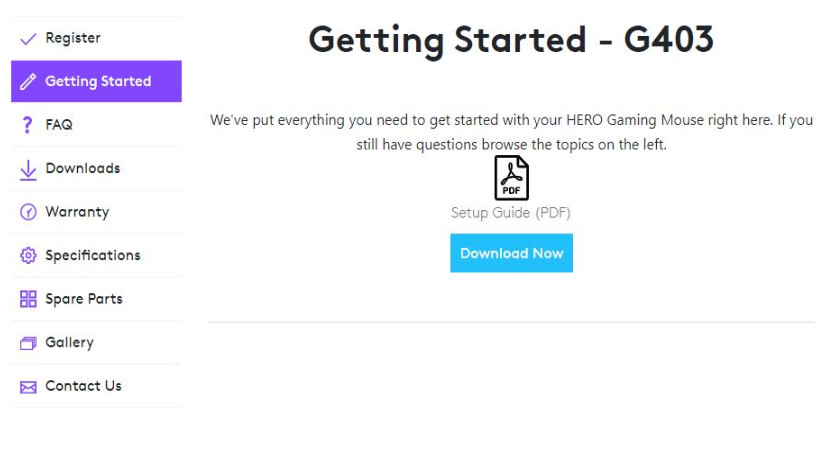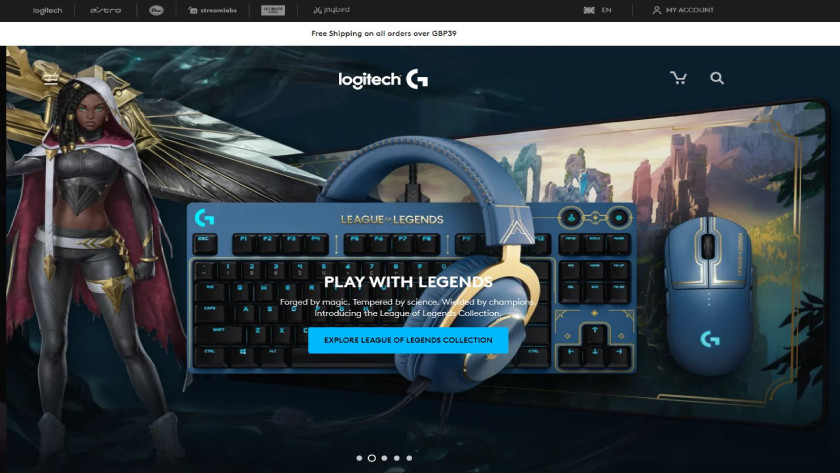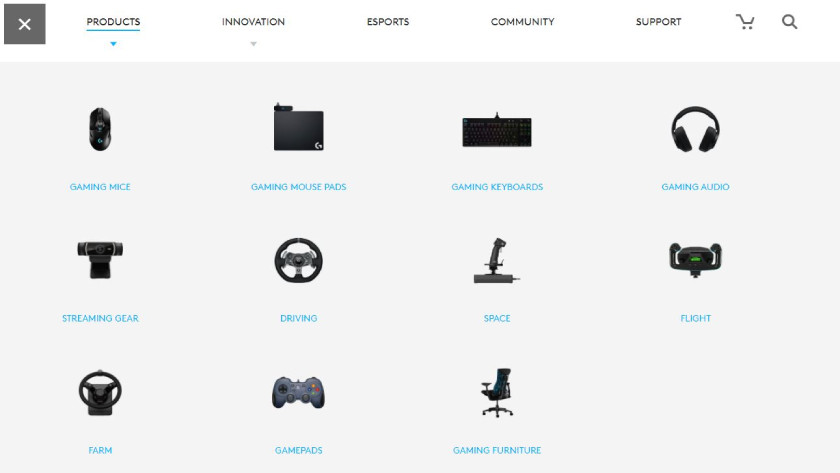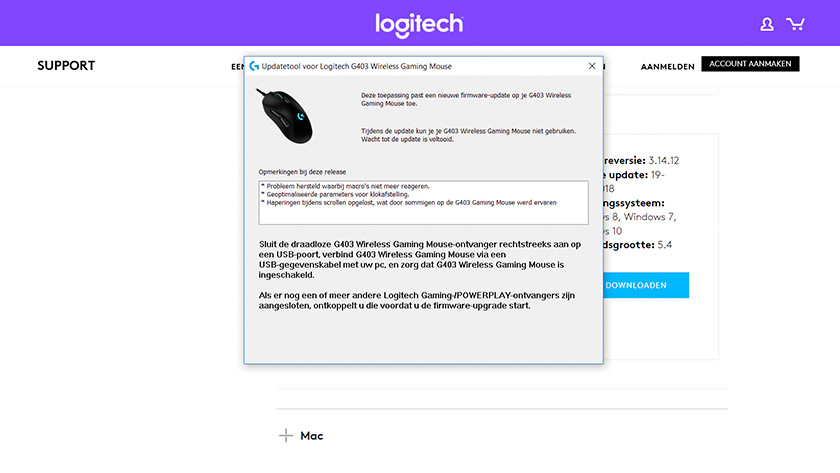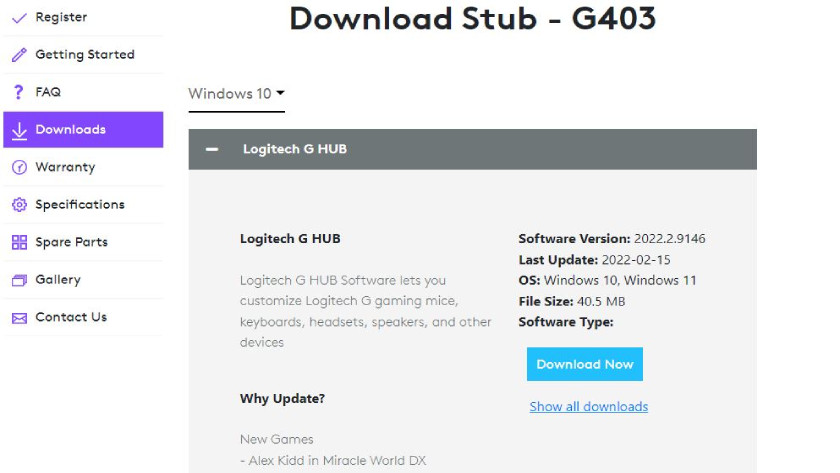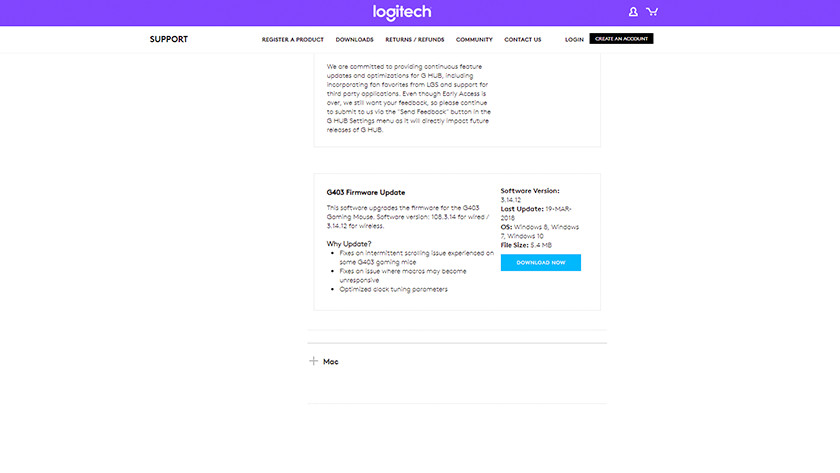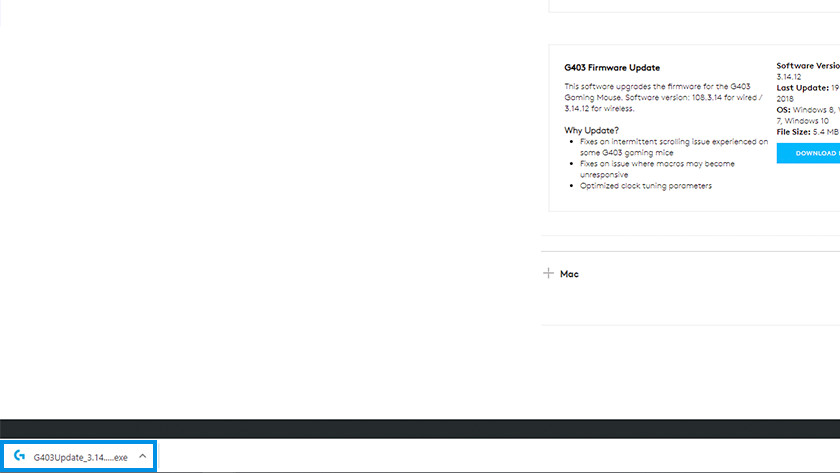Résoudre les problèmes liés à la molette de défilement des souris Logitech
3 étapes en cas de problèmes avec votre molette de défilement
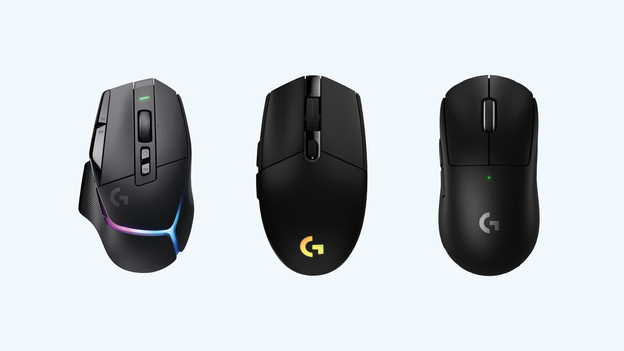
Suivez les 3 étapes suivantes en cas de problème avec votre molette de défilement :
- Étape 1 : recherchez votre produit sur le site web de Logitech G
- Étape 2 : téléchargez le firmware
- Étape 3 : nettoyez la molette de défilement
Étape 1 : Accédez à la bonne page
-
Cherchez votre souris
-
Cliquez sur « Assistance »
- Dans votre navigateur Web, tapez www.logitechg.com/fr-be
- Cliquez sur les 3 barres en haut à gauche pour ouvrir le menu et sélectionnez « Souris gaming ».
- Vous arrivez sur une page reprenant toutes les souris gamer de Logitech. Trouvez votre modèle et cliquez dessus pour ouvrir la page du produit.
- Cliquez sur « Assistance ».
- Une nouvelle fenêtre s'ouvre sur la page d'assistance consacrée à votre souris gamer. Sélectionnez « Téléchargements ».
Étape 2 : Téléchargez la mise à jour du firmware
-
Cliquez sur le fichier téléchargé
Vous êtes maintenant sur la page des téléchargements de votre souris. Vous trouverez ici tous les softwares disponibles et d'autres mises à jour.
- Cherchez sur la page la mise à jour du firmware et cliquez sur « Download Now ».
- Sélectionnez le fichier portant le nom de votre souris gamer qui a été téléchargé dans le coin supérieur droit de votre navigateur.
- S'ouvre alors une fenêtre contextuelle avec l'outil de mise à jour de votre souris gamer. Suivez les étapes à l'écran et installez la mise à jour du firmware.
Étape 3 : nettoyez votre molette de défilement

Vous avez toujours des problèmes avec la molette de défilement ? Alors, suivez les étapes suivantes. Vous aurez besoin d'un coton-tige et d'alcool isopropylique.
- Plongez un coton-tige dans l'alcool isopropylique. Veillez à ce que le coton-tige ait bien absorbé l'alcool.
- Appuyez le coton-tige sur le côté de la molette de défilement et commencez à la faire défiler.
- Laissez sécher l'alcool avant d'utiliser votre souris gamer.